Win11录屏工具如何打开?Win11录屏工具打开的方法
更新日期:2023-09-22 10:22:52
来源:系统之家
手机扫码继续观看

众所周知Windows系统有会自带一个录屏的功能,不过不少升级的win11系统小伙伴却不知道要如何开启这个功能,那么要是遇到这种情况要怎么办呢?下面就和小编一起来看看是怎么解决的吧。
win11录屏工具打开的方法
1、首先我们按下快捷键“win+g”就能够直接打开录屏工具进行录屏;
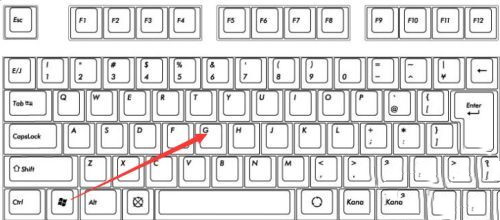
2、也可以选中同时按下快捷键“win+i”打开windows设置选中“游戏”;
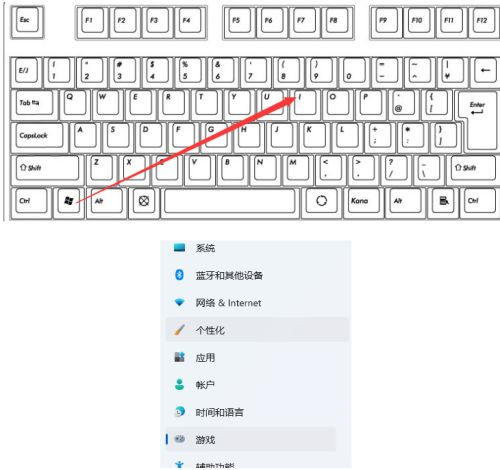
3、然后可以看到右侧的录屏选项,这时你可以设置一个快捷方式来进行使用;
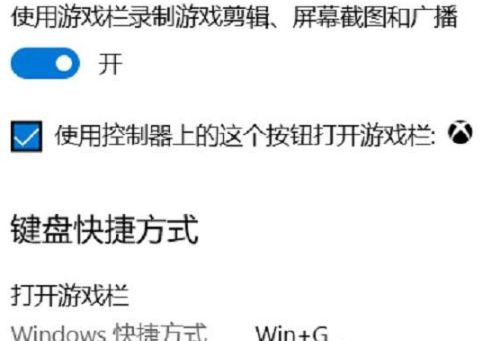
4、在录制的时候就选择“立即录制”就可以了;

5、最后录制完成了还会自动帮你保存。
该文章是否有帮助到您?
常见问题
- monterey12.1正式版无法检测更新详情0次
- zui13更新计划详细介绍0次
- 优麒麟u盘安装详细教程0次
- 优麒麟和银河麒麟区别详细介绍0次
- monterey屏幕镜像使用教程0次
- monterey关闭sip教程0次
- 优麒麟操作系统详细评测0次
- monterey支持多设备互动吗详情0次
- 优麒麟中文设置教程0次
- monterey和bigsur区别详细介绍0次
系统下载排行
周
月
其他人正在下载
更多
安卓下载
更多
手机上观看
![]() 扫码手机上观看
扫码手机上观看
下一个:
U盘重装视频












